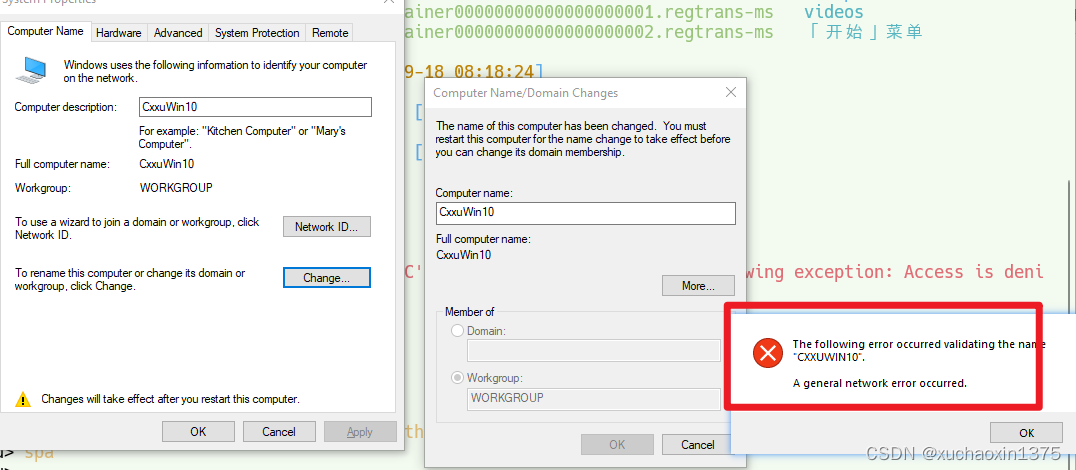文章目录
被连接机器的信息获取/功能配置:
试验环境
- 两台主机均被设置了用户和密码,被控机器登录的账户是Microsoft账户(不同于本地账户,影响远程登录时的用户名+密码)
- 都是windows专业版以上的
- 这里试验的两台机器都是同一局域网下的主机
相关常识
- 一台计算机(host)上可能不止一个用户(user)
- 特别是用户名要加以区别
修改计算机名
CLI (powershell)
进入到管理模式,切记下运行(run as administator)
rename-computer <yourNewComputerName>- DESCRIPTION
This cmdlet is only available on the Windows platform. The
Rename-Computercmdlet renames the local computer
or a remote computer. It renames one computer in each command.This cmdlet was introduced in Windows PowerShell 3.0.`
例如:
PS C:\Users\cxxu> Rename-Computer CxxuWin10
WARNING: The changes will take effect after you restart the computer DESKTOP-CO17BQC.
GUI
win10
win11
- 情况比较正常
获取windows主机名/获取被控制机器的身份(HostName/Ip):
在局域网下,可以通过唯一的用户名/私有ip来确定一台计算机
方式1(HostName)
UI

CLI
hostName
eg.
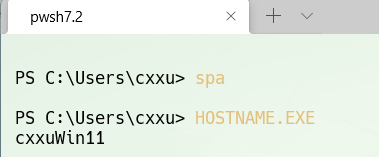
- 记下(复制)改名字(也可以自行修改计算机名)
如果需要,可以修改计算机名(修改后需要重启计算机)

方式2(ip):
获取ipv4的地址
CLI

UI
通过设置查看

作用和hostName一样,两者选择一种即可
获取要被远程登录用户名(userName)
cli
whoami获取的是主机名/当前用户名
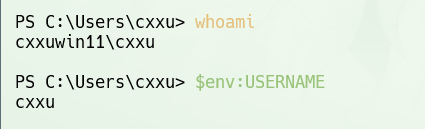
主控机的设置:
打开mstsc
win+R:

输入信息
第一栏:输入computer ip/username(刚才获取的被控制主机ip地址/hostName)
例如,我使用名字(hostName)也可:

这里试验的两台机器都是同一局域网下的主机
输入被控机器的用户名及其密码(这里用的是Microsoft账户+密码
当然,本地用户也是可以的(本地用户的用户名+对应的登录密码(pin码))
登录到远程主机的本地账户
和Microsoft账户类似
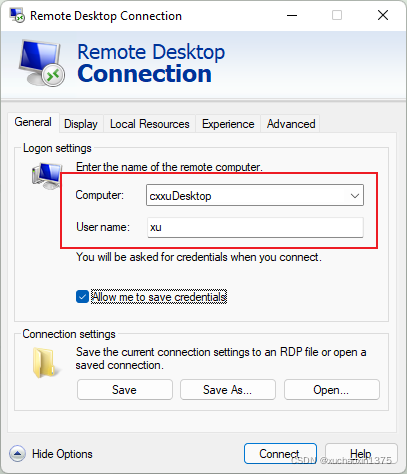
最好设置登录密码,否则可能无法远程登录失败
修改本地用户的登录密码
注意,这不同于PIN码

总结
- 登录时,使用账户的登录密码
而不是pin码 - 无论是microsoft账户还是本地账户,都用各自配置的密码来作为远程登录的入口凭证
result:
这里被控机器我用的是本地账号登录:

本文含有隐藏内容,请 开通VIP 后查看